如何关闭win10截图快捷键功能 win10怎么关掉截图快捷键设置
虽然win10系统自带了强大的截图功能,能够方便用户快速捕捉屏幕上的内容,但是对于一些用户来说,截图快捷键可能会在使用某些软件时与其功能冲突,导致误操作或无法正常使用。那么如何关闭win10截图快捷键功能呢?本文将为大家介绍win10怎么关掉截图快捷键设置,帮助大家解决这个问题。
win10截图快捷键怎么停用:
方法一:
1、首先启动系统的开始菜单,进入[设置]选项,找到并点击[轻松使用]这一选项。
2、接下来的一步是在轻松使用/键盘设置页面,果断地选择关闭[屏幕截图快捷方式]。
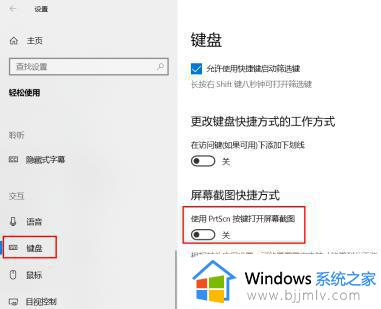
方法二:
1、首先,按住键盘上的Win+R键,输入regedit,敲击回车,进入注册表界面。
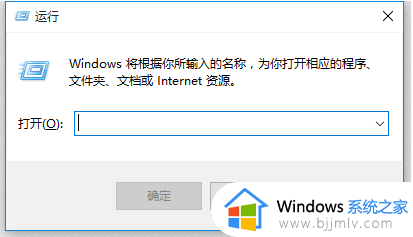
2、寻找并定位到如下位置:
HKEY_CURRENT_USER\Software\Microsoft\Windows\CurrentVersion\Explorer\Advanced。
3、在刚才的路径下方创建“DisabledHotkeys”字符串值,并将其数值数据设置为“S”。
4、这样Windows 10内置的截图快捷键(也就是Ctrl+ Shift + S)就会被禁用了。

5、最后,关闭注册表后,别忘了重新启动计算机以保证修改生效。
Ps:如遇系统运行出现异常,无法自行故障排除的情况,您也可以考虑重新安装系统。
以上就是如何关闭win10截图快捷键功能的全部内容,还有不清楚的用户就可以参考一下小编的步骤进行操作,希望本文能够对大家有所帮助。
如何关闭win10截图快捷键功能 win10怎么关掉截图快捷键设置相关教程
- 如何修改win10截图快捷键功能 怎么改win10截图快捷键设置
- win10截图快捷键怎么设置 win10截图如何设置快捷键
- win10截图快捷键怎么设置 win10系统截图快捷键设置方法
- win10设置截图快捷键方法 win10如何设置截图快捷键
- win10截图快捷键如何修改 win10怎么设置截图快捷键
- win10截图工具快捷键操作方法 win10截图工具快捷键怎么截取
- win10截图是什么快捷键 win10截图快捷键是哪个键
- win10截图快捷键是什么 win10截图快捷键是哪个键
- win10截图快捷键是哪个 win10截图快捷键怎么用
- 截图win10快捷键失效怎么办 win10截图快捷键没反应修复方法
- win10如何看是否激活成功?怎么看win10是否激活状态
- win10怎么调语言设置 win10语言设置教程
- win10如何开启数据执行保护模式 win10怎么打开数据执行保护功能
- windows10怎么改文件属性 win10如何修改文件属性
- win10网络适配器驱动未检测到怎么办 win10未检测网络适配器的驱动程序处理方法
- win10的快速启动关闭设置方法 win10系统的快速启动怎么关闭
win10系统教程推荐
- 1 windows10怎么改名字 如何更改Windows10用户名
- 2 win10如何扩大c盘容量 win10怎么扩大c盘空间
- 3 windows10怎么改壁纸 更改win10桌面背景的步骤
- 4 win10显示扬声器未接入设备怎么办 win10电脑显示扬声器未接入处理方法
- 5 win10新建文件夹不见了怎么办 win10系统新建文件夹没有处理方法
- 6 windows10怎么不让电脑锁屏 win10系统如何彻底关掉自动锁屏
- 7 win10无线投屏搜索不到电视怎么办 win10无线投屏搜索不到电视如何处理
- 8 win10怎么备份磁盘的所有东西?win10如何备份磁盘文件数据
- 9 win10怎么把麦克风声音调大 win10如何把麦克风音量调大
- 10 win10看硬盘信息怎么查询 win10在哪里看硬盘信息
win10系统推荐